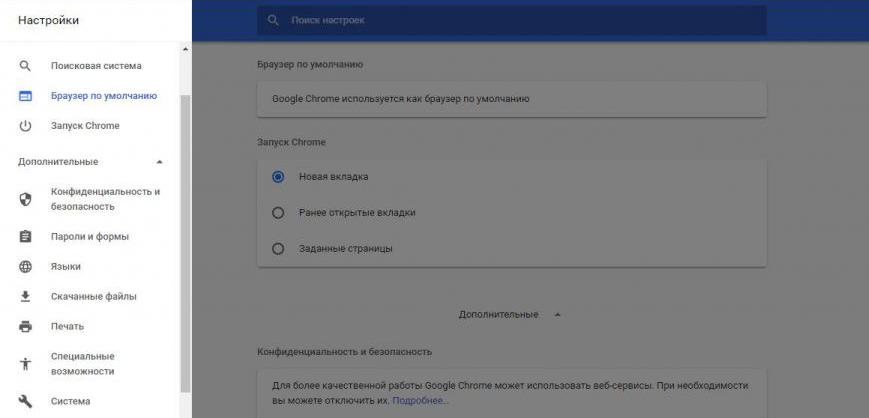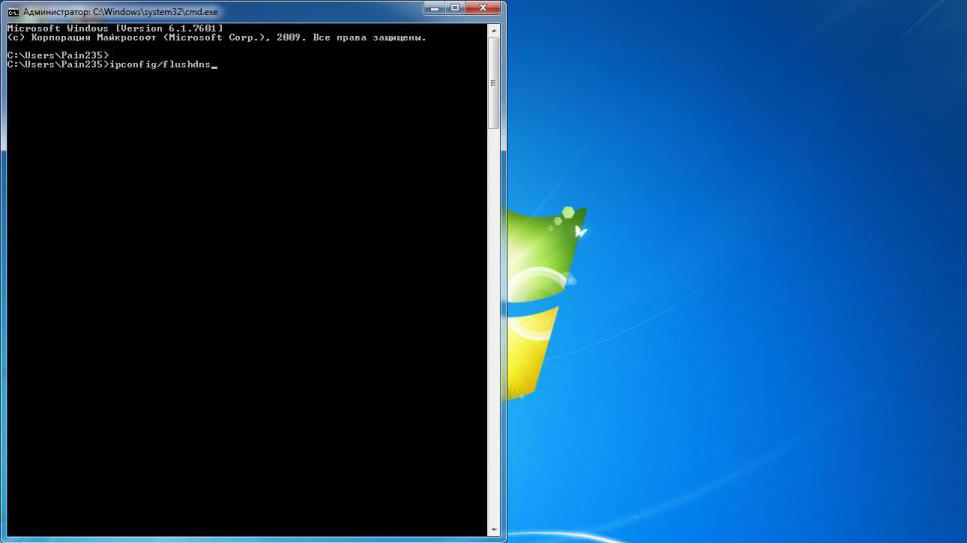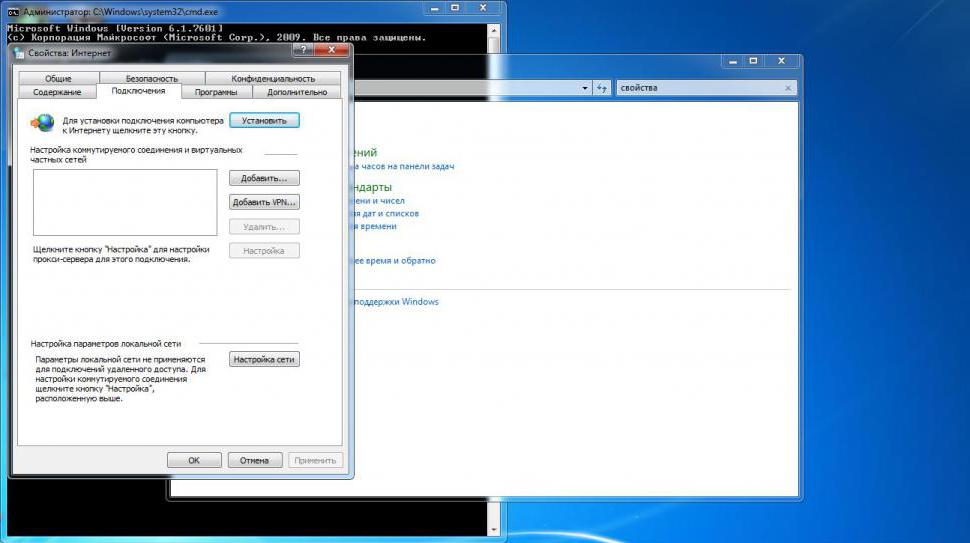Невозможно открыть ссылку отсутствует браузер что делать
Почему ссылка не открывается в приложении: что делать
Расскажем, почему перестали открываться ссылки в приложениях социальных сетей и мессенджеров…
Ответ, почему ссылка не открывается в приложении, хотят узнать многие андроидофилы и яблочники. Вообще существует несколько вариантов решения этой проблемы.
Перед началом диагностики, убедитесь, что вы используете последнюю версию приложения и последнюю версию ОС.
Социальные сети. Браузеры
Когда не открываются ссылки внутри приложения Facebook, «Одноклассники», «Вконтакте» или другой социальной сети, то проблема, скорее всего, находится именно на стороне пользователя ― на его устройстве. Самые частые варианты — отсутствие подключения, сбой системных служб, сбой браузера.
Если ссылка не хочет открываться в приложении, решить проблему можно просто перейдя в другой браузер (Safari, Opera, Chrome) и открыть ссылку там — если проблема возникает в «родном» браузере, который был на телефоне, нужно скачать из App Store или Play Маркет другой
Стандартные браузеры, установленные на старых моделях телефонов, могут не воспринимать длинные ссылки.
Не помешает очистить мусор — часто проблема, почему ссылка не открывается в приложении, решается очисткой истории / кукиз / временных файлов. Но после такой очистки на всех сайтах придется снова проходить авторизацию (введя логины и пароли)
Если с помощью телефона вопрос не решился, нужно использовать компьютер — чтобы проверить, открывается ли ссылка с них.
Если ссылка не открывается и на компьютере, то в ней точно есть опечатка — достаточно ошибиться при вводе даже одного символа, чтобы URL перестала открываться.
Если ссылка копировалась вручную, убедитесь, чтобы все символы были введены корректно. Очистка истории и временных файлов не помогла? Попробуйте открыть ссылку из другого браузера
Перед открытием ссылки нужно обязательно отключить блокировщик рекламы — это крайне вредное расширение, которое может негативно влиять на функционал и работу внутри браузера.
Вредоносные сайты
Проблемы с открытием ссылок в приложении могут возникать из-за того, что они ведут на вредоносный сайт. Ссылка также не будет открываться, если ресурс был заблокирован Роскомнадзором. Когда ничего не помогает, нужно воспользоваться другим смартфоном.
Резюме
Ссылка на сторонний сайт, либо — чаще всего, не открывается, когда допущена ошибка в теле URL. Ответ, почему ссылка не открывается в приложении, также может быть связан с отсутствием разрешений у приложения. Например: чтобы открывать ссылки WhatsApp или Telegram у этих приложений должны быть соответствующие разрешения. Обязательно проверьте их наличие.
Интернет работает, а браузер не загружает страницы. Что делать?
Подскажите, почему браузер может не загружать веб-странички при работающей сети Интернет?
Значок подключения активен (в трее), Skype работает, торрент качает, а Chrome ничего не открывает (проверял даже крупные сайты, вроде VK, OK, Yandex и пр.).
И вам, и все остальным, у кого похожая проблема, я сначала порекомендую запустить несколько браузеров (Chrome, Edge и пр.) и в каждом из них попробовать открыть разные странички сайтов.
А теперь ближе к делу.
Что делать, если браузер не загружает веб-странички
👉 Первые рекомендации
Также не лишним будет уточнить у провайдера, нет ли у них обрыва, все ли в порядке и работает.
Кстати, обратите внимание на значок сетевого подключения: нет ли на нем красного крестика (пример ниже 👇).
Нет доступных подключений
Если подобный значок горит, рекомендую ознакомиться вот с этими статьями:
В Windows 8/10 встроена достаточно неплохая внутренняя диагностика неполадок, способная решить (или хотя бы подсказать) множество причин неисправности.
Диагностика неполадок сети
Проверяем настройки (прокси) и плагины в браузере
Второе, что обязательно порекомендую — проверить настройки и дополнения в браузере (особенно, если на других устройствах и другие браузеры открывают веб-странички).
Открыть настройки прокси-сервера
После чего проверьте и отключите все ненужные расширения на страничке chrome://extensions/ (кстати, временно бы порекомендовал отключить их все) и отмените введенные настройки прокси-серверов. Перезагрузите браузер и попробуйте вновь открыть странички.
Удалить ненужное расширение — Chrome
Кстати, на время тестирования отключите антивирус и брандмауэр. Нередко, когда излишняя забота о безопасности пользователя — превращается в проблемы для него.
Отключение антивируса Avast на 1 час
Пробуем сменить DNS в настройках сетевого подключения
Еще одна очень популярная причина подобной проблемы — это «отвалившиеся» DNS.
Как правило, по умолчанию используются DNS Интернет-провайдера, и никто их не меняет. Однако, если прописать DNS от Google (например) — то работа интернета у вас будет стабильнее (и, возможно, быстрее).
Свойства беспроводного подключения
Использовать следующие адреса DNS
Очистка кэша DNS, сброс сетевых параметров
Для сброса сетевых параметров, необходимо открыть 👉 командную строку от имени администратора.
Запуск командной строки (CMD) от имени админа
В командной строке необходимо последовательно ввести несколько команд (после ввода каждой нажимать Enter!):
После чего перезагрузить ПК/ноутбук и проверить работоспособность браузера.
Восстановление файла HOSTS, проверка Windows на вирусное и рекламное ПО
Чтобы восстановить системные параметры в AVZ:
Восстановление системы с помощью AVZ
Восстановление HOST, настроек IE и пр.
В дополнение к вышесказанному, не лишним будет проверить компьютер спец. утилитами, которые помогут удалить вредоносное ПО, невидимое классическими антивирусами. О том, как это сделать, можете узнать в статье, ссылка на которую приведена ниже.
1) Как удалить вирусы с компьютера, если антивирус их не видит
2) 4 одноразовых антивируса для быстрой перепроверки компьютера (портативные версии!).
Не открывается ссылка в браузере: что делать? Причины и способы решения
Иногда случается такое, что браузер не может загружать ссылки. Сначала вы считаете, будто это из-за проблем с интернетом, но нет. Онлайн-приложения работают, загружаются torrent-файлы, работает Wi-Fi на мобильном телефоне, но почему ссылки не открываются? Что делать? В этой статье мы перечислим основные причины и методы решения.
Если вы столкнулись с этой проблемой, то даже при наличии интернета браузер будет выдавать ложную информацию о том, что у вас неполадки с подключением, из-за этого и не открываются ссылки.
Данная проблема никак не зависит от того, какая у вас версия ОС или браузера. Кроме того, она может затрагивать не все ссылки, а только социальные сети или поисковые системы.
Наиболее простые способы решения

Прежде чем приступать к детальному изучению вашего устройства и какой-либо технической информации о нем, попробуем самые простые и распространенные методы решения.
Если ссылки не открываются не только на компьютере, но и на мобильных устройствах, это может быть проблема роутера или самого интернета. В этом случае рекомендуем связаться с вашим провайдером или проверить исправность работы роутера.
Еще одной причиной может стать изменение настроек работы антивируса. Для начала попробуйте отключить программу защиты на некоторое время и попробовать перейти по ссылке еще раз. Если ссылка не открывается, проблема может быть и в самих настройках браузера.
Возможно, вы меняли какие-либо значения или же установили программу, которая работает в режиме онлайн. Если после ее появления начались проблемы, то попробуйте удалить ее и попробовать снова.
Это были самые простые, но не универсальные варианты. Помогают они не всегда. Ниже будут представлены способы, которые требуют больших усилий, но являются более эффективными. Если вы перепробовали все эти методы, а ссылки в браузере не открываются, читайте статью дальше.
Проблемы с DNS-адресом
Эту проблему можно решить разными способами. Если у вас не открываются ссылки только на компьютере, то измените значения DNS-адреса в настройках подключения. Если же данная проблема возникла на всех устройствах, то измените его параметры на каждом из них или в настройках роутера.
Дополнительным средством служит сброс кэша. Для этого откройте командную строку в Windows и впишите в нее ipconfig /flushdns.
Для изменения параметров DNS зайдите в «Панель управления», а затем в «Центр управления сетями и общим доступом». Найдите ваше подключение и откройте его свойства. Запишите туда DNS-адрес от Google: 8.8.8.8 и 8.8.4.4. Значения нужно записывать в двух разных строчках.
Изменение свойств браузера
Иногда ссылки не открываются из-за включенного прокси-сервера. Чтобы проверить это, зайдите в настройки браузера и посмотрите, стоят ли все настройки по умолчанию.
Эти значения могут быть изменены при наличии вредоносных программ и вирусов на вашем компьютере. Они нередко появляются при посещении ненадежных сайтов, загрузка файлов с которых приводит к изменению параметров.
Чтобы исправить эту неполадку, требуется зайти в «Панель управления». Там найдите «Свойства браузера» или «Свойства образователя», в зависимости от вашей операционной системы.
Зайдите во вкладку «Подключения» и выберите «Настройку сети». В окне поставьте галочку напротив строки «Автоматическое определение параметров». Другие галочки необходимо убрать, чтобы отключить прокси-серверы. После их отключения браузер должен начать загружать ссылки.
Вирусы
Если вышеперечисленные способы вам не помогли, то, скорее всего, на вашем компьютере находятся вирусы. Они могут изменять настройки браузеров, сетевых параметров Windows и других данных.
Доступ к Интернету есть, но странички не грузятся — как исправить?
В данной статье мы рассмотрим достаточно неоднозначную проблему: подключение в сети присутствует, но вот в браузере невозможно перейти на какой-то веб-ресурс. Верно, порой, может возникнуть такая ситуация, при которой в области уведомлений отчетливо будет указано, что у пользователя открыт доступ к Интернету, т.е. на значке подключения отсутствуют красный крестик или желтый восклицательный знак, но вот браузер настойчиво пытается доказывать ему обратное, выдавая различные ошибки и уведомления о проблемах.
Читая эти строки, вы наверняка и сами столкнулись с этой странной проблемой. К счастью, существует ряд методов, с помощью которых вы можете попытаться устранить эту неурядицу. Также стоит заметить, что данная проблема может возникнуть абсолютно на всех версиях операционной системы Windows, типах подключения и браузерах, так что за бортом никого не останется. Итак, давайте же посмотрим, что вы можете сделать, если доступ к сети наблюдается, но браузер отказывается работать.
Интернет доступен, но браузер не работает. Как исправить проблему?
Что же, как мы уже сказали в самом начале статьи, проблема крайне неоднозначная — и за ней может стоять огромное количество причин. Тем не менее мы рекомендуем вам попросту выполнить ряд из нескольких решений, который, вероятно, смогут вытащить вас из этой не самой понятной ситуации. Давайте же посмотрим, что вы можете сделать…
Смените адрес DNS-сервера сетевого подключения
Самым первым делом, попробуйте использовать другой DNS-сервер, чтобы понять, а не заключается ли проблема в вашем, предоставляемым провайдером. Все дело в том, что порой DNS-сервер провайдера может испытывать какие-то проблемы при своей работы, вследствие чего подключение к сети технически остается, но вот выполнить переход на какой-либо веб-ресурс становится невозможно. Как правило, такие проблемы провайдеры решают крайне быстро, тем не менее вы можете проверить эту вероятность просто воспользовавшись услугами публичных DNS-серверов Google.
Как это сделать? Вам просто нужно изменить адрес DNS-сервера для вашего сетевого подключения — и дело в шляпе. Выполняется это элементарно(шаги проведены на примере ОС Windows 10, но вы можете воспользоваться ими и для иных версий системы):
Изменив параметры своего сетевого подключения, попробуйте зайти в ваш браузер и перейдите на какой-то веб-ресурс. Как правило, данная проблема возникает все же из-за временно неработающего DNS-сервера провайдера, что, как вы уже знаете, можно запросто обойти.
Ну что, получилось устранить проблему? Если нет, то давайте двигаться дальше. А дальше у нас еще одно решение, которое касается DNS.
Очистите кэш DNS на компьютере
Возможно, вы потеряли возможность переходить на веб-ресурсы посредством браузера из-за кэша DNS, который скопился в вашей системе. Такое порой происходит — и решается эта проблема с помощью простой команды, вводимой в системной консоли.
Итак, чтобы сбросить кэш сопоставителя DNS, вам нужно сделать следующее:
Откройте браузер и попробуйте зайти на какой-нибудь сайт. Если результат нулевой, то попробуйте после выполнения команды перезагрузить компьютер, а затем снова проверьте браузер. Не помогло — двигаемся дальше.
Отключение прокси-сервера в параметрах подключения
Еще одной причиной, по которой у вас могли возникнуть сложности с переходами на различные ресурсы в сети, является активированная функция по использованию прокси-сервера для локальных подключений. Возможно, вы сами активировали эту функцию, возможно, это сделало какое-то приложение в вашей системе. Так или иначе вам нужно проверить, не включена ли она. Чтобы сделать это, выполните следующее:
Если у вас действительно была по какой-то причине активирована указанная функция, то, отключив ее, откройте браузер и проверьте, сможете ли перейти на какую-то страничку в сети.
Сбросьте настройки своего сетевого подключения
Кто знает, может что-то было изменено в настройках параметров вашего сетевого подключения, после чего вы больше не можете нормально использовать его для выхода в Интернет. Благо, вы запросто можете сбросить эти параметры с помощью нескольких команд. Чтобы применить их, вам нужно сделать следующее:
Снова откройте браузер и проверьте, встало ли все на свои места. Как правило, к этому моменту у многих пользователей получается устранить проблему. Однако, если у вас так и не получилось, то у нас остался для вас последний совет: воспользуйтесь каким-то антивирусом и просканируйте систему на наличие вирусов. Да, если вам так и не удалось нормально использовать свое сетевое подключение, то, скорее всего, тут замешан какой-то вирус, который попал в систему.
При нажатии ссылки в Internet Explorer ничего не происходит
Приложение Internet Explorer 11 для ПК будет выведено из использования и снято с поддержки 15 июня 2022 г. (список других вопросов, см. в разделе Вопросы и ответы). Те же приложения и сайты IE11, которые вы используете сегодня, могут открываться в Microsoft Edge режиме Internet Explorer. Подробнее см. здесь.
В этой статье помогают устранить проблему, из-за которую веб-страницу нельзя открыть при нажатии гиперссылки в Internet Explorer.
Оригинальная версия продукта: Internet Explorer 9
Исходный номер КБ: 175775
Симптомы
При нажатии гиперссылки на веб-странице или в сообщении электронной почты ничего не происходит. Internet Explorer не открывает веб-страницу.
Эта информация применяется к Internet Explorer 9, Internet Explorer 8 и Internet Explorer 7.
Причина
Это может произойти по одной или нескольким из следующих причин:
Решение
Этот раздел предназначен для от начала до промежуточного пользователя компьютера. Если эти методы не устраняют проблему, вы можете попробовать методы в разделе Расширенный устранение неполадок. Чтобы устранить проблему, используйте следующие методы в порядке, в котором они представлены.
Метод 1. Проверка параметра веб-браузера по умолчанию
В microsoft Windows вы можете выбрать веб-браузер, который вы хотите использовать. Чтобы сделать Internet Explorer веб-браузером по умолчанию, выполните следующие действия:
Изменения вступает в силу при следующем запуске Internet Explorer.
Проверьте, устранена ли проблема. Если проблема устранена, вы закончите с этой статьей. Если проблема не устранена, попробуйте следующий метод.
Метод 2. Изменение типов файлов, открываемого Internet Explorer по умолчанию
Для Windows 7 и Windows Vista.
Изменения вступает в силу при следующем запуске Internet Explorer.
Чтобы открыть Windows Explorer, нажмите кнопку Начните правой кнопкой мыши и нажмите кнопку Мой компьютер.
В меню Инструменты щелкните Параметры папки и нажмите вкладку Типы файлов.
Найдите и выберите тип HTM-файла.
Убедитесь, что Internet Explorer выбран в качестве открываемой программы. Если internet Explorer не выбран, нажмите кнопку Изменить, выберите Internet Explorer в качестве рекомендуемой программы, а затем нажмите кнопку ОК.
Повторите действия 3 и 4 для следующих типов файлов:
Проверьте, устранена ли проблема. Если проблема устранена, вы закончите с этой статьей. Если проблема не устранена, перейдите к следующему методу.
Метод 3. Используйте режим Internet Explorer Без надстройок
Несмотря на то, что надстройки браузера могут улучшить работу в Интернете, они могут иногда вмешиваться или конфликтовть с другими программами на компьютере. Однако следует помнить, что некоторые веб-страницы или сам Internet Explorer могут отображаться неправильно, если надстройка отключена. Сначала запустите Internet Explorer с надстройки, временно отключенные, чтобы узнать, устранена ли проблема. (Надстройки будут отключены только до перезапуска Internet Explorer обычным способом). Для этого выполните следующие действия:
Нажмите кнопку Начните, введите Internet Explorer в поле Поиск, а затем нажмите Internet Explorer (Без надстройок).
Если режим Internet Explorer Без надстроек устраняет проблему, выполните следующие действия, чтобы определить надстройку браузера, из-за чего возникла проблема:
Проверьте, устранена ли проблема. Если проблема устранена, вы закончите с этой статьей. Если проблема не устранена, попробуйте следующий метод.
Метод 4. Сброс параметров Internet Explorer
Если проблема возникла из-за поврежденных или несовместимых параметров Internet Explorer или надстройки, обычно можно решить проблему, сбросив параметры Internet Explorer в параметры по умолчанию.
При сбросе параметров Internet Explorer все предыдущие параметры теряются и не могут быть восстановлены. При восстановлении параметров по умолчанию Internet Explorer некоторые веб-страницы, которые зависят от сохраненных файлов cookie, данных форм, паролей или ранее установленных надстройок браузера, могут работать неправильно. Однако при сбросе internet Explorer в параметры по умолчанию не удаляются избранное, каналы и ряд других личных параметров.
Чтобы сбросить Параметры Internet Explorer, выполните следующие действия:
Закрой все окна Internet Explorer.
Нажмите кнопку Начните, введитеinetcpl.cpl в поле Поиска, а затем inetcpl.cpl в списке Программ. Появится диалоговое окно Параметры Интернета.
для Windows XP нажмите кнопку Начните, нажмите кнопку Выполнить, inetcpl.cpl в поле Открыть, а затем нажмите кнопку ОК.
Щелкните вкладку Advanced.
В статье Reset Internet Explorer Параметры нажмите кнопку Сброс. Затем нажмите кнопку Сброс еще раз.
Когда Internet Explorer завершает сброс, нажмите кнопку Закрыть в диалоговом окне Reset Internet Explorer Параметры.
Снова запустите Internet Explorer. Изменения вступает в силу при следующем открываемом internet Explorer.
Метод 5. Перерегистрируйте необходимые DLL-файлы Internet Explorer
Эта информация применяется к Windows XP
Чтобы перерегистрируйте файлы DLL, выполните следующие действия:
Нажмите кнопку Начните, щелкните Все программы, щелкните Вспомогательное оборудование, щелкните правой кнопкой мыши cmd, а затем выберите Выполнить в качестве администратора. Если вам будет предложен пароль администратора или подтверждение, введите пароль или предоведите подтверждение.
Введите regsvr32 urlmon.dll в поле Open, а затем нажмите кнопку ОК.
Нажмите кнопку ОК, когда вы получите подтверждение.
Повторите действия 2 и 3 для следующих команд:
Проверьте, устранена ли проблема. Если проблема устранена, вы закончите с этой статьей. Если проблема не устранена, перейдите в следующий раздел.
Расширенные устранения неполадок
Этот раздел предназначен для более продвинутых пользователей компьютеров.
Метод 1. Создание новой учетной записи пользователя
Дополнительные сведения о профилях пользователей см. в странице О профилях пользователей.
Сведения о методе перейдите на следующие веб-сайты Майкрософт:
Метод 2. Использование восстановления системы
System Restore использует точки восстановления для возврата системных файлов и параметров к более ранней точке времени, не затрагивая личные файлы. Точки восстановления создаются автоматически каждую неделю и перед значительными событиями системы, такими как установка программы, устройства или драйвера.
Прежде чем приступить к восстановлению системы, сохраните открытые файлы и закройте все программы. После подтверждения точки восстановления system Restore перезапустит компьютер. Чтобы выполнить восстановление системы, выполните следующие действия:
Для Windows 7 и Windows Vista
Нажмите кнопку Начните, нажмите кнопку Все программы, щелкните Аксессуары, щелкните System Tools и нажмите кнопку Восстановление системы. Если вам будет предложен пароль администратора или подтверждение, введите пароль или предоведите подтверждение.
Нажмите кнопку Далее на странице Восстановление системы.
Выберите дату восстановления системы или описание, которое необходимо.
Если вы не видите конкретную дату, которую вы ищете, выберите Показать больше дат, а затем выберите дату, которую вы хотите.
В окне подтверждения нажмите кнопку Готово. Ваш компьютер перезапустится. После завершения процесса вы получите сообщение о подтверждении.
Если вы используете system Restore, но проблема все еще возникает или возникают другие проблемы, можно отменить операцию восстановления. После отмены операции можно попробовать использовать другую точку восстановления. Чтобы отменить операцию восстановления системы, выполните следующие действия:
Ваш компьютер перезапустится. По завершению процесса вы получите подтверждение.
Дополнительные ресурсы
Проверьте, устранена ли проблема. Если проблема устранена, вы закончите с этой статьей. Если проблема не устранена, вы также можете использовать службы поддержки клиентов Майкрософт для поиска других решений. Службы поддержки Майкрософт включают следующие методы: